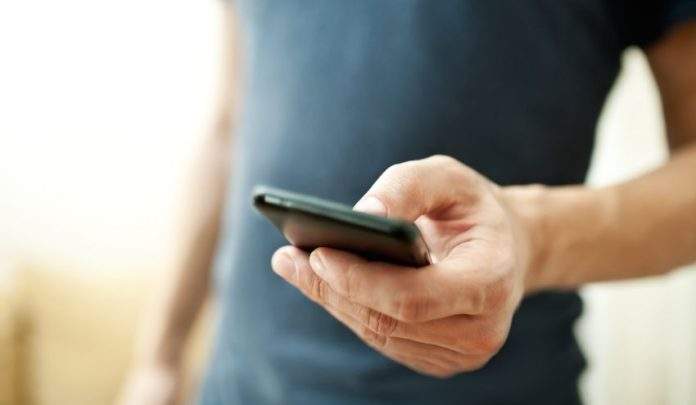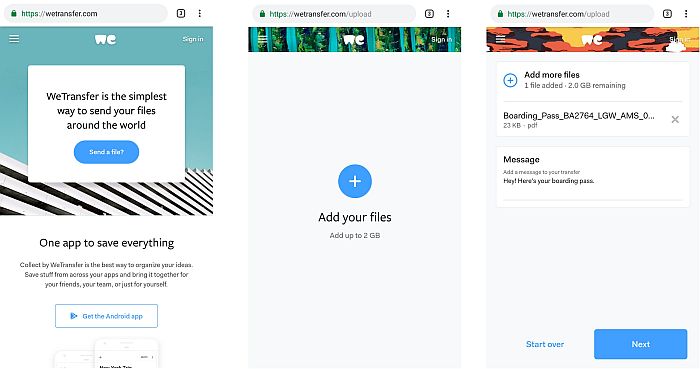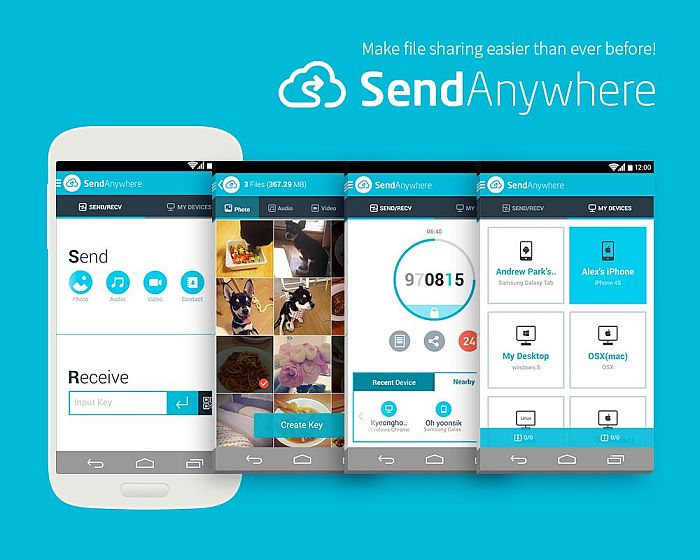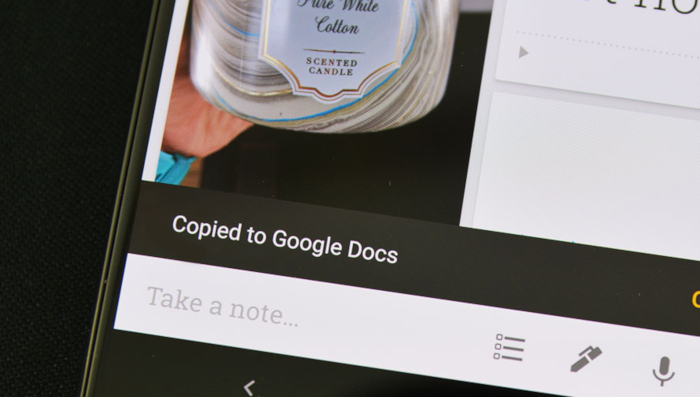U početku smo telefone koristili samo za telefoniranje. Nakon toga smo počeli koristiti prijenosne telefone koje smo nazvali ”mobitel”. Idući korak bio je osmišljavanje još naprednijih (ne nužno i dimenzijama malih) ”pametnih” telefona koji danas zauzimaju sve veće i značajnije područje u našim životima. S obzirom na ovakav razvoj događaja logično je za očekivati da ćemo svoje pametne telefone željeti koristiti za sve ”važnije” stvari. Jedna od takvih stvari je recimo prijenos ”velikih” datoteka.
Recimo da na svom pametnom telefonu imate datoteku od 100 megabajta. Ona daleko premašuje dopuštenu veličinu za slanje preko elektroničke pošte. Tu datoteku želite poslati prijatelju ili kolegi na poslu. Kako to možete učiniti? Postoji nekoliko načina kako sa Android uređaja možemo slati ”velike” datoteke. Koji su to načini saznat ćete u nastavku ovog članka.
EasyJoin
Ako recimo želite pronaći način kako svoje podatke podijeliti na svojoj lokalnoj mreži dobra vijest je da postoji nekoliko načina kako to možete napraviti. Jedan od njih (i jedan od načina koje velik broj korisnika preporučuje) je EasyJoin. Radi se o aplikaciji koja je u isto vrijeme jednostavna za korištenje, a opet učinkovita i ”laka” na potrošnji resursa.
EasyJoin je zaista jedno od najboljih rješenja na problem kako sa pametnog Android uređaja poslati neku ”veliku” datoteku. Aplikacija ima jednostavno sučelje koje je ”prijateljski nastrojeno” prema korisnicima. Ne morate biti nešto posebno vješti niti imati neka velika znanja kako biste koristili ovu aplikaciju.
Dovoljno ju je instalirati na svoj uređaj nakon čega izravno dijeljenje datoteka između ostalih lokalnih uređaja koji su isto tako spojeni na EasyJoin može započeti! Ne trebate čak niti imati internetsku povezivost. Sve što pošaljete i primite zaštićeno je posebnom vrstom enkripcije. Osim datoteka između uređaja možete slati poruke te obavijesti.
Zahvaljujući ugodnom korisničkom sučelju svi uređaji koji su upareni preko EasyJoin-a bit će transparentno prikazani. Osim klasičnog slanja i primanja datoteka vi kao korisnik možete namjestiti neke druge, dodatne stvari, kao što su vidljivost uređaja, primatelje, isključivanje i uključivanje obavijesti i poruka, itd. Sve u svemu, ako želite na brz, jednostavan i praktičan način slati ”velike” datoteke između dvaju ili više Android uređaja EasyJoin je za tu namjenu jedan od najboljih (ako ne i najbolji) načina.
WeTransfer
WeTransfer je odličan način prebacivanja datoteka za sve one korisnike koji to žele učiniti na najbrži i ”najbezbolniji” način. WeTransfer je u svojoj biti besplatna aplikacija sa ”premium” mogućnostima; korisnik ima mogućnost slanja 2 GB podataka besplatno ili 20 GB ako se odluči uplatiti paket.
Premda se radi o mrežnom načinu prijenosa podataka dobra stvar je i ta da WeTransfer posjeduje i Android verziju (s time da se korisnici uglavnom slažu s time da je verzija koja je dostupna za internetski preglednik jednostavnija i brža za korištenje). Samo korištenje usluge je vrlo jednostavno. Vi kao korisnik trebate utipkati svoju adresu elektroničke pošte.
Tako će primatelj znati od koga dobiva podatke, ali tako ćete i vi kao eventualni pošiljatelj dobiti uvid u to kada je primatelj dobio te otvorio poslanu datoteku. Ako trebate brz, jednostavan i mrežni način slanja i primanja ”velikih” datoteka WeTransfer je jedan od načina kako to možete učiniti.
Send Anywhere
Send Anywhere je još jednostavniji i prikladniji način slanja datoteka od protekla dva koja sam opisao. Recimo da ste vi i osoba kojoj želite poslati datoteku u blizini, zašto ići na internet i gnjaviti se s mrežnim ”uploadom” kada se taj prijenos datoteke može obaviti izravno? Ovdje ne govorim o Bluetooth načinu prijenosa podataka (koji je za razliku od Send Anywhere puno sporiji i prikladniji za slanje manjih datoteka). Send Anywhere je aplikacija koja će vam omogućiti slanje datoteka između dvaju (ili više) Android uređaja uz pomoć Wi-Fi Direct mogućnosti.
Sve datoteke koje pošaljete i/ili primite kriptirane su 256-bitnom verzijom enkripcije. Svaki puta kada pošaljete nekome datoteku dobit ćete određeni ključ kojeg trebate proslijediti primatelju kako bi on mogao dobiti i otvoriti tu datoteku. Ograničenje za slanje datoteka je 50 gigabajta. Odlično i super-korisno ako i vi i primatelj(i) imate Wi-Fi Direct i ako na brzinu želite poslati recimo neku poveću datoteku.
Google Drive
Odnedavno ”desktop” verzija Gmail usluge u sebi ima još jednu novu i vrlo korisnu mogućnost. Zahvaljujući toj novoj mogućnosti Google Drive je integriran sa Gmail-om. S obzirom na nove integrirajuće mogućnosti Googleovih alata korisnici imaju mogućnost slanja i primanja datoteka do veličine od 10 GB korištenjem cloud korisničkih računa.
Nažalost, Android verzija Gmail alata nema ovu mogućnost. Ipak, ako želite koristiti ovaj način nije sve izgubljeno. Vi kao korisnik i dalje možete učitati bilo koju ”veliku” (ili ”malu”, tako je svejedno) datoteku u svoj Google Drive korisnički račun nakon čega te datoteke možete dijeliti sa primateljima. Osim toga te datoteke možete i podijeliti s nekom od postojećih aplikacija koje služe za primanje i slanje datoteka. Korisnici Android pametnih uređaja trebali bi moći učitavati sve svoje datoteke na vlastite Google Drive korisničke račune na sljedeći način:
- Najprije je tu datoteku potrebno odabrati unutar File Managera (ili upravitelja datoteka)
- Nakon toga treba otići pod ”Share – Google Drive” (odnosno ”podijeli – Google Drive”) i odabrati gdje točno želite spremiti tu datoteku.
- Sada samo idite u Google Drive aplikaciju. Dugim klikom kliknite na datoteku kako bi vam se otvorile opcije.
- Idući korak je klik na izbornik sa tri točkice. Ovdje možete kliknuti ili na ”Add people” kako biste podijelili datoteku preko Google Drivea ili ako želite da primatelji dobiju svoju vlastitu kopiju datoteke možete odabrati opciju ”Send and Copy” i nakon toga odabrati aplikaciju za slanje datoteke uz pomoć koju želite datoteku poslati. Ako ste sve dobro napravili datoteka će biti ”importana” ili uvezena izravno u tu aplikaciju preko koje ćete ju onda slati dalje primateljima.
Slanje ”velikih” datoteka preko više Android uređaja, zahvaljujući mogućnostima, koje postoje je vrlo jednostavan postupak. Bez obzira na to koju ćete vi kao korisnik od opisanih mogućnosti koristiti, svaka od njih je na svoj način korisna i na vrlo dobar način osigurava da vi kao pošiljatelj datoteke i drugi korisnici kao primatelji dobiju tu datoteku i to na siguran način.
Piše: I.H.